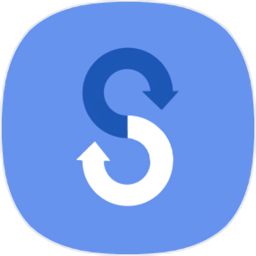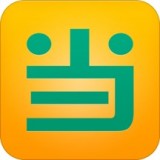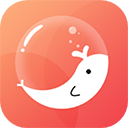步骤:
1、按下win+R 组合键打开运行;
2、在运行框中输入:gpedit.msc 点击确定打开组策略;
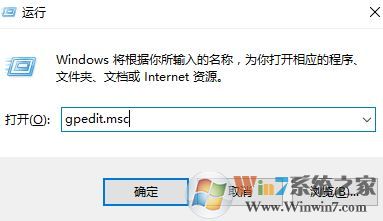
3、打开组策略,在左侧依次展开:计算机配置-Windows设置-安全设置-本地策略里面的“安全选项”
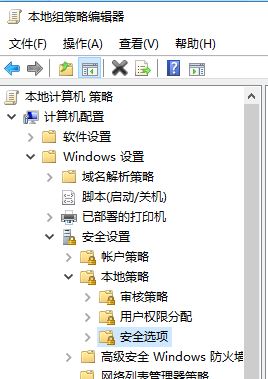
4、在右侧查找:“用户账户控制:管理员批准模式中管理员的提升权限提示的行为”,找到后双击打开;
5、双击打开 “用户账户控制:管理员批准模式中管理员的提升权限提示的行为” ,选择将“非windows二进制文件的同意提示”改为“不提示,直接提升”确认保存
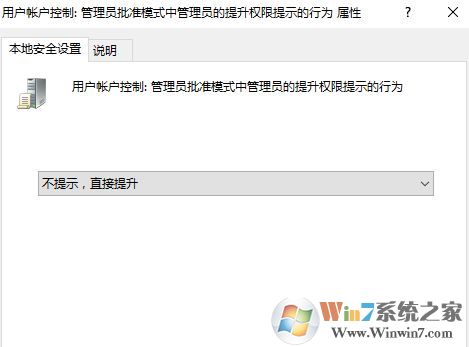
6、接着双击打开:用户帐户控制: 用于内置管理员账户的管理员批准模式 点击 已启用,点击确定 保存设置
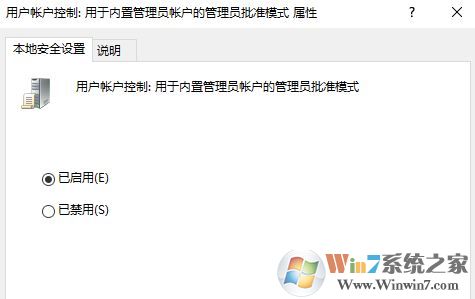
完成设置后重启win10计算机之后就OK了。起初在DOS操作系统的年代里,很少用这个单词,但是到了Windows NT及以后的Windows系列系统就开始使用“Administrator”用户名作为系统默认的管理员在Windows操作系统里,Administrator是最高级的用户,在正常的登陆模式是无法看到的,因此很容易忽略由Administrator用户带来的安全问题,所以我们可以通过以上方法将普通账户赋予管理员权限,这样一来既安全又有管理员权限!